Nếu bạn thường xuyên tải game từ Steam trên Windows 10, hãy tham khảo bài viết này.
Với game thủ trên thế giới, Steam được xem là nền tảng phân phối game bản quyền lớn nhất hiện nay. Bên cạnh việc theo dõi tin tức, trò chuyện với cộng đồng game thủ khác và mua các tựa game thì Steam còn là “cầu nối” để người dùng tải các tựa game mà mình sở hữu về máy tính.

Việc tải game từ Steam sẽ diễn ra một cách âm thầm, tuy nhiên nếu bạn sở hữu một đường truyền kém thì có thể sẽ mất cả ngày trời chỉ để tải một tựa game nào đó. Mặc dù vậy, nếu khéo léo áp dụng 4 bước đơn giản sau đây, bạn có thể dễ dàng đẩy nhanh tiến độ tải game về máy tính. Nếu quan tâm, mời bạn đọc tham khảo nội dung sau đây.
Bước 1 – Tắt bớt các tiến trình sử dụng kết nối mạng không cần thiết
Trước tiên, bạn cần phải quản lí lại các tiến trình đang sử dụng kết nối mạng trong lúc Steam đang load game về máy tính. Nếu thấy có tiến trình nào lạ hoặc không sử dụng đến, bạn hãy vô hiệu hóa nó ngay bằng cách sau đây.
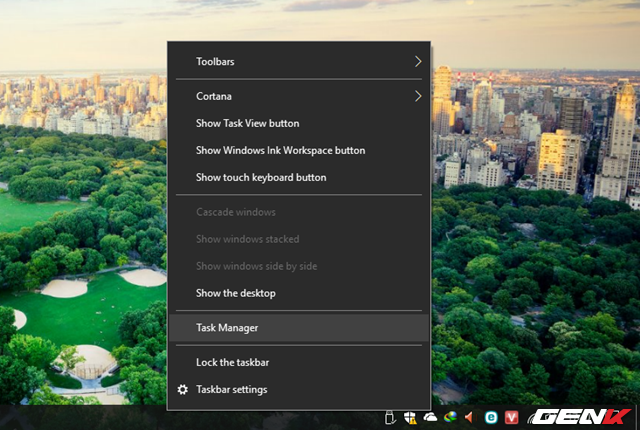
Nhấn phải chuột vào Taskbar và chọn Task Manager.
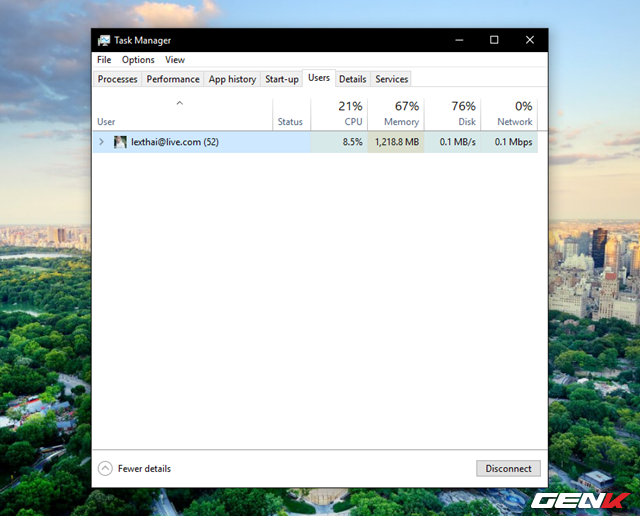
Khi cửa sổ Task Manager xuất hiện, hãy nhấp vào tab “User”. Lúc này, hãy nhấn vào biểu tượng mũi tên mở rộng ở dòng thông tin tài khoản Windows 10 bạn đang sử dụng.
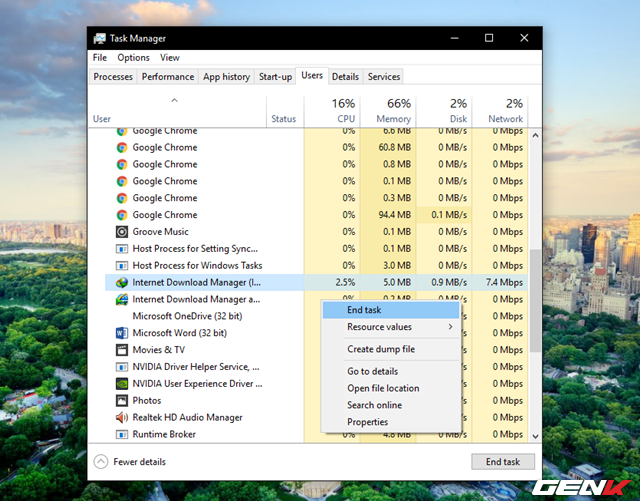
Khi đó, danh sách các tiến trình và ứng dụng đang hoạt động sẽ xuất hiện. Giờ bạn hãy quan sát và tìm đến tiến trình hay ứng dụng nào đang sử dụng kết nối mạng (xuất hiện thông số ổ tab Network) mà bạn không sử dụng thì hãy nhấn phải chuột vào nó, và chọn “End task” để tắt nó đi.
Bước 2 – Thiết lập Steam được “ưu tiên” sử dụng dịch vụ kết nối mạng trong Windows 10
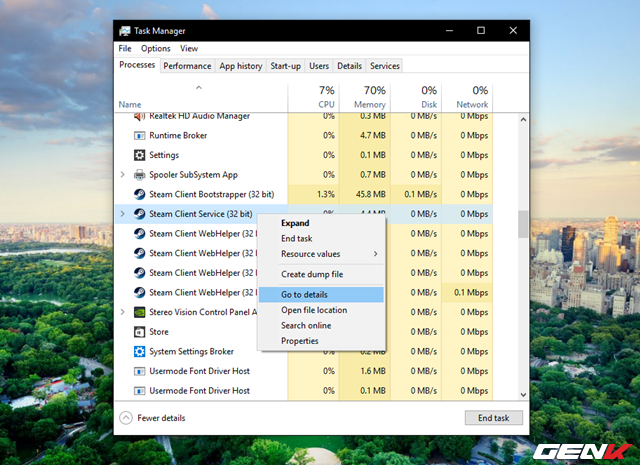
Cũng trong Task Manager, hãy tìm đến tác vụ có tên “Steam Client Service” và nhấn phải chuột vào nó, chọn “Go to details”.
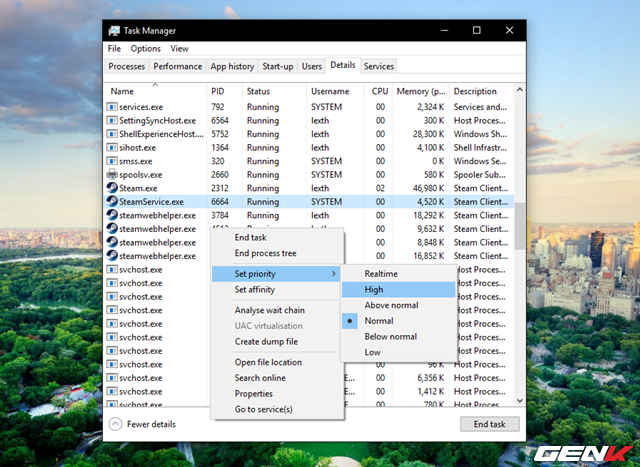
Khi đó Task Manager sẽ tự động chuyển qua tab Details, theo đó là tác vụ “SteamService.exe” đã được chọn sẳn. Lúc này, hãy nhấn phải chuột vào nó và chọn “Set priority” > “High”.
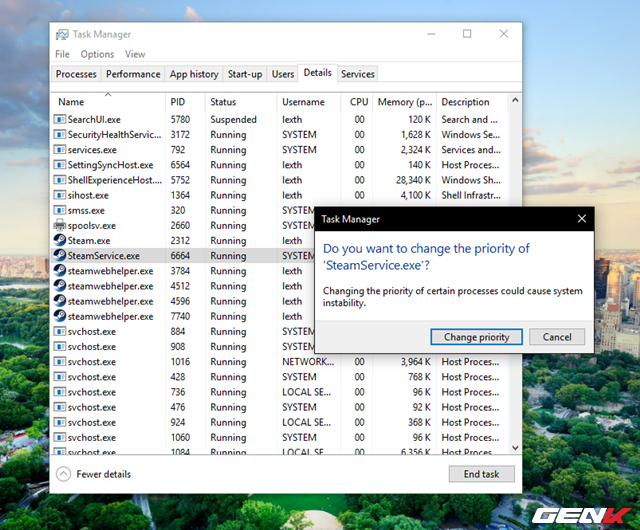
Hộp thoại xác nhận hành động xuất hiện, hãy nhấn “Change priority” để xác nhận và lưu lại thiết lập.
Đây là bước thiết lập tác vụ ưu tiên dịch vụ của Steam trên Windows 10. Khi chọn “High”, Windows 10 sẽ tự động tối ưu các tác vụ còn lại và ưu tiên cho tác vụ của Steam sử dụng kết nối mạng ở mức cao nhất.
Bước 3 – Tiến hành nâng cấp driver LAN của máy tính lên phiên bản mới nhất
Có thể bạn chưa biết, nhưng Steam sẽ tối ưu hơn trong việc tải game về máy tính nếu bạn sử dụng kết nối mạng thông qua cổng Ethernet vật lý. Và nếu đã đáp ứng được yêu cầu khá quan trọng này, điều cần làm tiếp theo ở bước này là bạn nên chắc chắn rằng mình đang sử dụng phiên bản driver LAN mới nhất. Để kiểm tra và cập nhật, bạn hãy làm như sau.
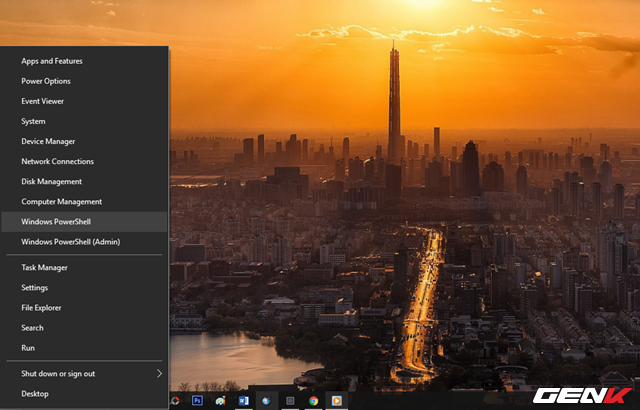
Nhấn phải chuột vào nút Start và chọn “Windows PowerShell” (hay Command Prompt nếu chưa cập nhật Windows 10 lên phiên bản mới nhất).
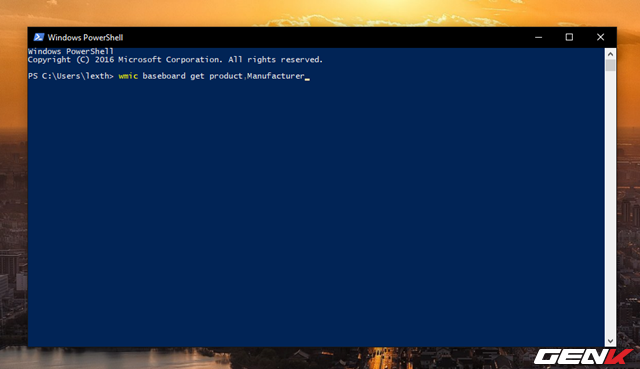
Trong cửa sổ dòng lệnh, hãy dán đoạn lệnh “wmic baseboard get product,Manufacturer” và nhấn phím ENTER để thực thi.
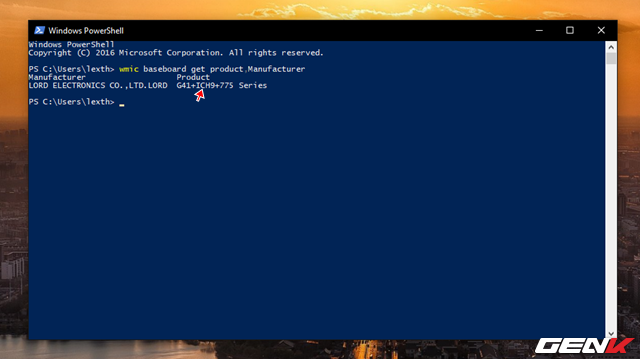
Khi đó, thông tin trả về sẽ là mô hình bo mạch chủ của máy tính bạn đang dùng. Hãy sao chép thông tin này và dán vào trang tìm kiếm Google.
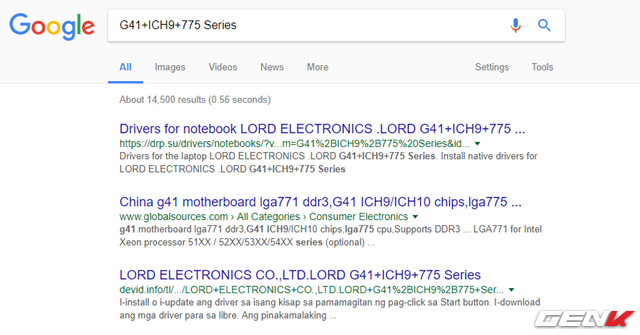
Giờ bạn hãy tìm đến kết quả mới nhất có liên quan đến thông tin về bo mạch của mình và tải về các gói drivet LAN mới để cập nhật cho máy tính.
Nếu muốn nhanh hơn, bạn có thể tham khảo các giải pháp cập nhật driver mà chúng ta đã có dip tham khảo qua tại đây.
Bước 4 – Lựa chọn máy chủ tải Game tối ưu nhất
Thông thường, việc chọn máy chủ gần nhất thường là tốt nhất nhưng có vẻ điều này đôi khi lại đi ngược lại so với thực tế. Cụ thể, nếu bạn chọn một máy chủ có lượng truy cập càng cao thì dĩ nhiên tốc độ kết nối và tải sẽ càng chậm. Do đó, cách tốt nhất là bạn nên tìm đến một máy chủ có sự cân bằng về lưu lượng truy cập và tải lệ tải xuống.
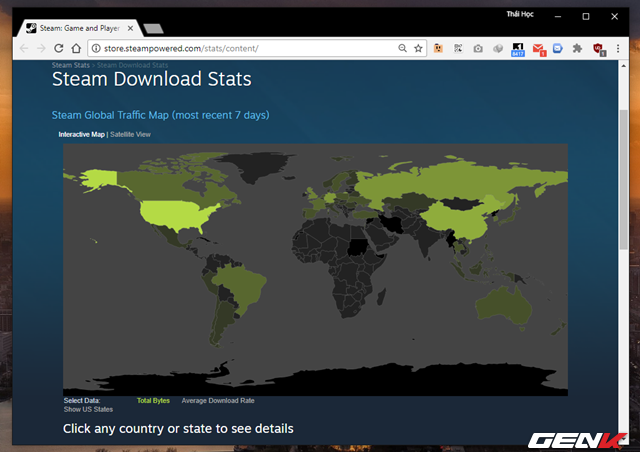
Để tiện cho việc lựa chọn, bạn có thể truy cập vào trang thống kê tải của Steam tại đây.
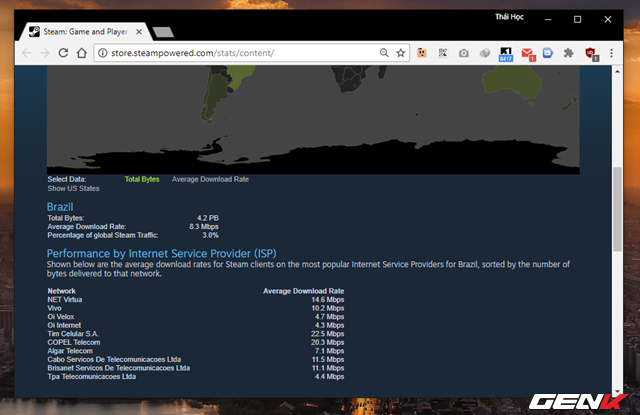
Lúc này, hãy lần lượt nhấp chuột vào một khu vực hay quốc gia nào đó trên bản đồ để kiểm tra chi tiết tỉ lệ kết nối ở đó.
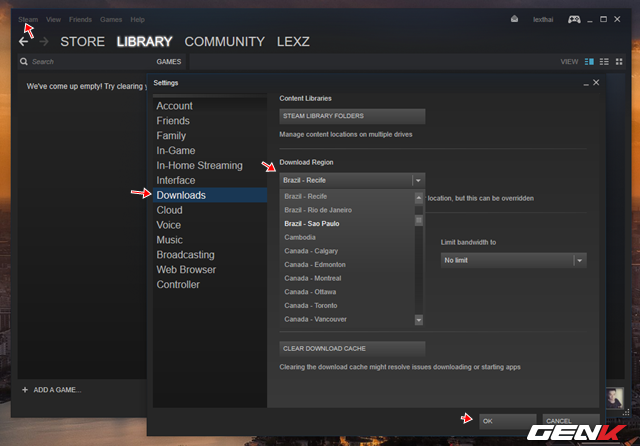
Khi đã có cho mình một lựa chọn máy chủ tốt nhất, bạn hãy phần mềm Steam lên. Truy cập vào Steam > Settings. Nhấp vào nhóm thiết lập “Download” và lựa chọn quốc gia mà mình đã xem xét là tối ưu nhất ở trên trong phần “Dowload Region”. Cuối cùng, hãy nhấn “OK” để lưu lại.
Đó là 4 bước làm mà bài viết này gợi ý cho bạn, hi vọng chúng sẽ mang lại cho bạn một kết quả tốt nhất.
NỔI BẬT TRANG CHỦ

Sự thật từ nghiên cứu khoa học: Chơi trò chơi điện tử có ảnh hưởng bất ngờ đến chỉ số IQ của trẻ em!
Trò chơi điện tử từ lâu đã là chủ đề gây tranh cãi khi nhắc đến ảnh hưởng của chúng đối với trẻ em. Trong khi nhiều ý kiến chỉ trích việc chơi game có thể gây hại cho sự phát triển trí não, thì một nghiên cứu khoa học đã mang đến cái nhìn khác biệt, cho thấy mối liên hệ tích cực giữa việc chơi game và sự gia tăng trí thông minh ở trẻ nhỏ.

Những tiểu tiết bạn có thể đã bỏ qua trong trailer The Witcher 4
